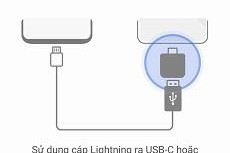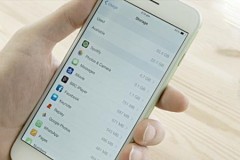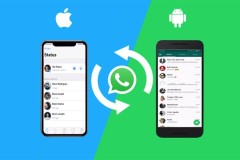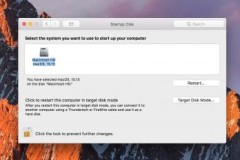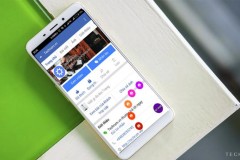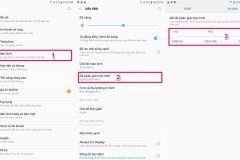Nếu bạn là một người dùng iPhone lâu năm, có thể bạn đã biết cách xoá dữ liệu trên thiết bị iPhone của mình. Tuy nhiên, có một vài cách xoá dữ liệu mà bạn có thể chưa biết. Hãy cùng trangcongnghe.vn tìm hiểu một số cách giải phóng dữ liệu trên hệ thống iPhone dưới đây.
 Bên cạnh các dữ liệu chính như ảnh, video, âm thanh, văn bản, thì dữ liệu hệ thống cũng chiếm dụng một phần không nhỏ bộ nhớ iPhone của bạn. Điều này là do hệ điều hành iOS cần lưu trữ dữ liệu như bộ nhớ cache, lịch sử trình duyệt, thông tin ứng dụng và các tệp tin khác. Tuy nhiên, với thời gian sử dụng iPhone dài và lượng dữ liệu hệ thống tăng có thể gây ra tình trạng máy bị quá tải và giật lag, ảnh hưởng đến các trải nghiệm sử dụng của bạn.
Bên cạnh các dữ liệu chính như ảnh, video, âm thanh, văn bản, thì dữ liệu hệ thống cũng chiếm dụng một phần không nhỏ bộ nhớ iPhone của bạn. Điều này là do hệ điều hành iOS cần lưu trữ dữ liệu như bộ nhớ cache, lịch sử trình duyệt, thông tin ứng dụng và các tệp tin khác. Tuy nhiên, với thời gian sử dụng iPhone dài và lượng dữ liệu hệ thống tăng có thể gây ra tình trạng máy bị quá tải và giật lag, ảnh hưởng đến các trải nghiệm sử dụng của bạn.
Vì vậy, để giải quyết vấn đề này, người dùng cần phải xóa bỏ các dữ liệu hệ thống không cần thiết trên iPhone của mình. Tuy nhiên, việc xoá dữ liệu hệ thống trên iPhone có thể gây ra những tác động không mong muốn nếu bạn không thực hiện đúng cách. Để tránh những rủi ro không đáng có, hãy lưu ngay cách xoá dữ liệu trên hệ thống iPhone sau đây. Ngoài ra, bạn cũng có thể sử dụng một số ứng dụng quản lý bộ nhớ để tối ưu hóa hiệu suất của iPhone của mình.
4 cách xoá dữ liệu quá tải trên iPhone
Xóa mục lịch sử và bộ nhớ đệm trên Safari
Để xóa lịch sử và dữ liệu trang web trên Safari trên iPhone, hãy thực hiện các bước sau:
Bước 1: Mở ứng dụng “Cài Đặt”.
Bước 2: Chọn “Safari”.
Bước 3: Ấn “Xóa lịch sử và dữ liệu trang web” có trong thiết bị.
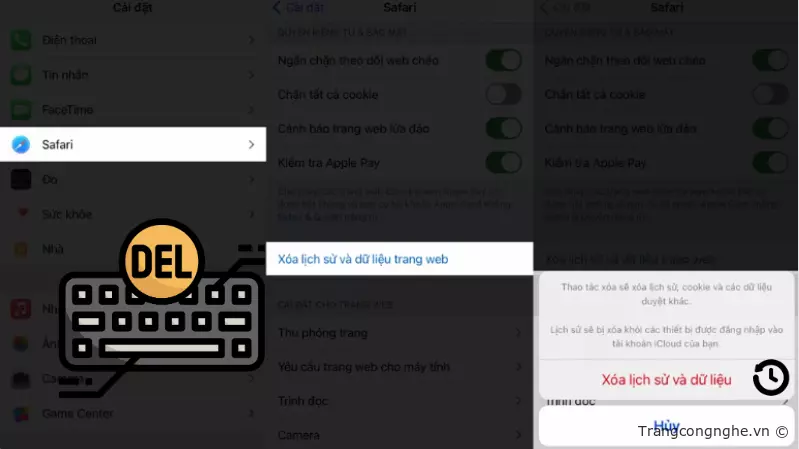
Việc này sẽ giúp bạn xóa toàn bộ lịch sử trình duyệt web và các tab đang mở trên iPhone, giúp cho việc quản lý dữ liệu và thông tin trên điện thoại nhanh và đơn giản hơn. Tuy nhiên, nếu bạn muốn lưu lại trang web nào đó, bạn có thể thêm nó vào Dấu trang để truy cập nhanh chóng và thuận tiện hơn sau này.
Xóa các ứng dụng không sử dụng nhiều trên iPhone
Để giải phóng không gian lưu trữ trên iPhone, bạn có thể xóa các ứng dụng không sử dụng. Hãy thực hiện 3 bước dưới đây:
Bước 1: Mở ứng dụng “Cài đặt”.
Bước 2: Chọn “App Store”.
Bước 3: Ấn “Gỡ bỏ ứng dụng không dùng”.
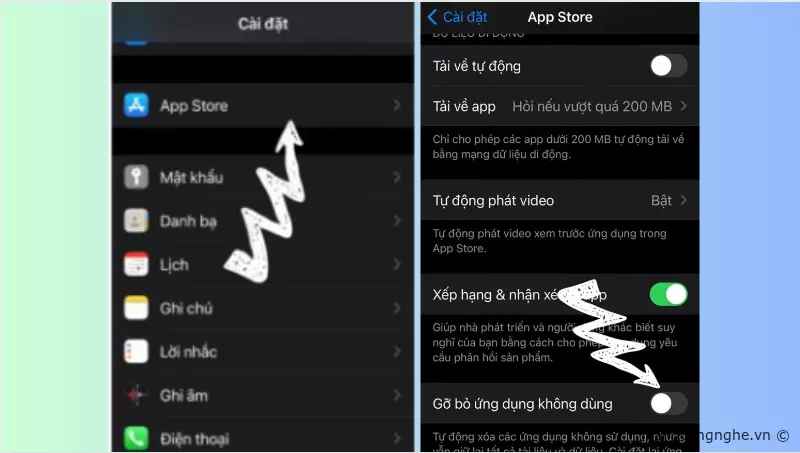 Khi hoàn thành các bước trên, các ứng dụng không được sử dụng sẽ tự động xóa khỏi thiết bị của bạn. Điều này giúp giải phóng không gian lưu trữ cho các tập tin và hình ảnh quan trọng của bạn.
Khi hoàn thành các bước trên, các ứng dụng không được sử dụng sẽ tự động xóa khỏi thiết bị của bạn. Điều này giúp giải phóng không gian lưu trữ cho các tập tin và hình ảnh quan trọng của bạn.
Tuy nhiên, bạn cần lưu ý rằng dữ liệu và tài liệu của các ứng dụng này sẽ không bị xóa. Nếu bạn muốn sử dụng lại các ứng dụng này, bạn có thể tải về và cài đặt lại chúng từ App Store của Apple. Khi cài đặt lại các ứng dụng, dữ liệu sẽ được khôi phục và bạn có thể sử dụng chúng như bình thường.
Cập nhật HĐH iOS trên iPhone
Cập nhật hệ điều hành iOS trên điện thoại mới nhất, bạn sẽ xoá được rất nhiều dữ liệu quá tải không cần thiết, ngoài ra còn giúp điện thoại cải thiện hiệu suất khi sử dụng.
Bước 1: Để tiến hành cập nhật, đầu tiên bạn cần truy cập vào mục “Cài đặt”.
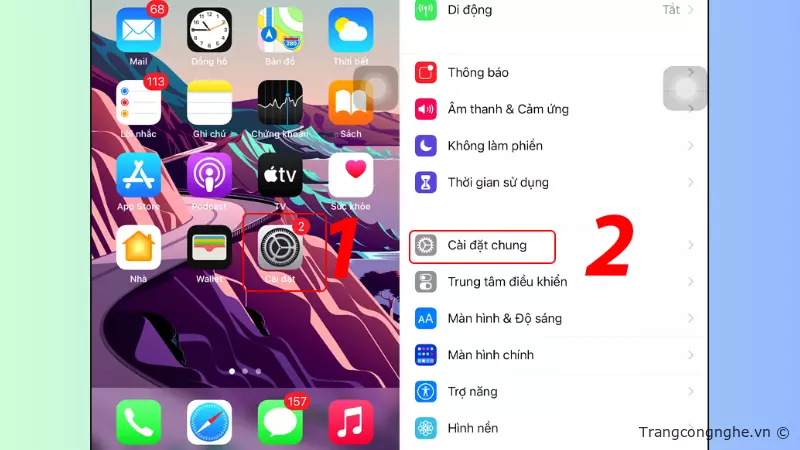
Bước 2: Sau đó, hãy bấm chọn vào phần “General”.
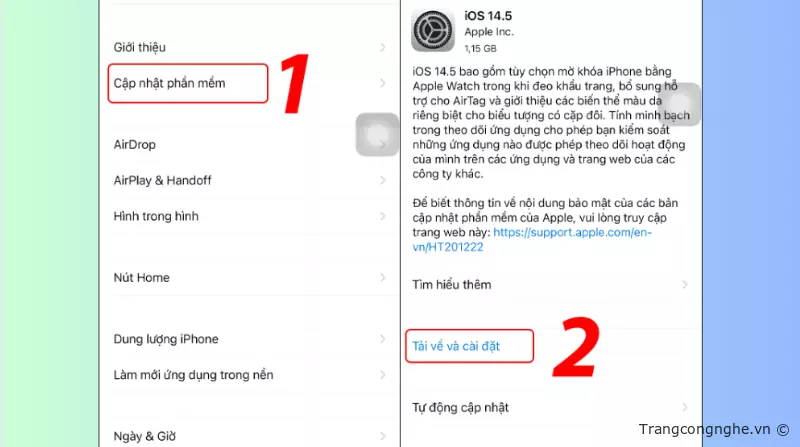 Bước 3: Tại đây, bạn sẽ thấy phần “Software Update”. Hãy bấm vào đó và tiếp tục bấm vào phần “Download and Install” để bắt đầu quá trình cập nhật.
Bước 3: Tại đây, bạn sẽ thấy phần “Software Update”. Hãy bấm vào đó và tiếp tục bấm vào phần “Download and Install” để bắt đầu quá trình cập nhật.
Bạn cần đợi cho đến khi quá trình hoàn tất, sau đó bạn sẽ được trải nghiệm những tính năng mới của hệ điều hành iOS và có thể sử dụng điện thoại của mình với hiệu suất tốt hơn.
Cài đặt lại thiết bị iPhone
Để có thể cài đặt lại thiết bị iPhone của bạn, hãy làm theo 4 bước hướng dẫn cụ thể dưới đây:
Bước 1: Mở ứng dụng “Cài đặt”.
Bước 2: Chọn “Cài đặt chung”.
Bước 3: Chọn “Chuyển/Đặt lại iPhone”.
Bước 4: Cuối cùng, ấn chọn “Xóa tất cả nội dung” và bắt đầu cài đặt.
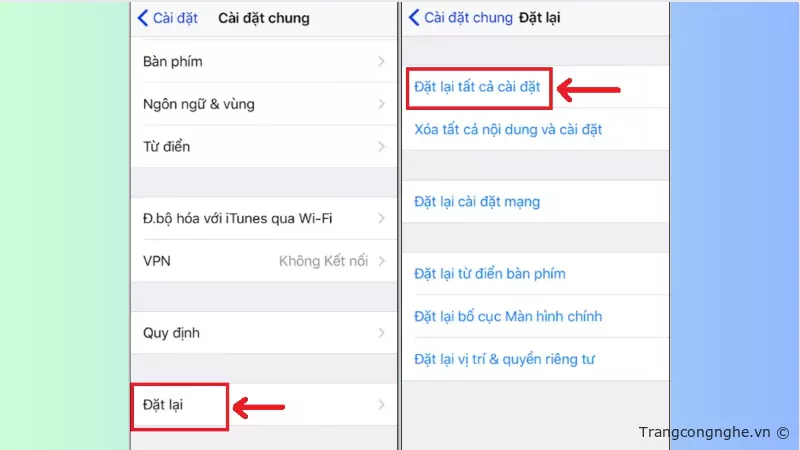 Sau khi hoàn thành các bước trên, iPhone của bạn sẽ được khôi phục lại các cài đặt gốc của Apple và tất cả dữ liệu đã bị xóa sạch trên thiết bị. Chắc chắn rằng bạn đã sao lưu tất cả dữ liệu quan trọng trước khi thực hiện thao tác này để tránh mất mát dữ liệu không mong muốn.
Sau khi hoàn thành các bước trên, iPhone của bạn sẽ được khôi phục lại các cài đặt gốc của Apple và tất cả dữ liệu đã bị xóa sạch trên thiết bị. Chắc chắn rằng bạn đã sao lưu tất cả dữ liệu quan trọng trước khi thực hiện thao tác này để tránh mất mát dữ liệu không mong muốn.
Kết luận
Trangcongnghe.vn cung cấp cho bạn 4 cách dễ dàng và nhanh chóng để xoá dữ liệu trên iPhone. Tuy nhiên, trước khi thực hiện xoá dữ liệu, hãy đảm bảo đã sao lưu hoặc chuyển dữ liệu quan trọng sang thiết bị khác để tránh mất mát. Vì sau khi xoá dữ liệu, thiết bị của bạn sẽ trở về trạng thái ban đầu và mất hết dữ liệu cũ. Chúc bạn thành công!